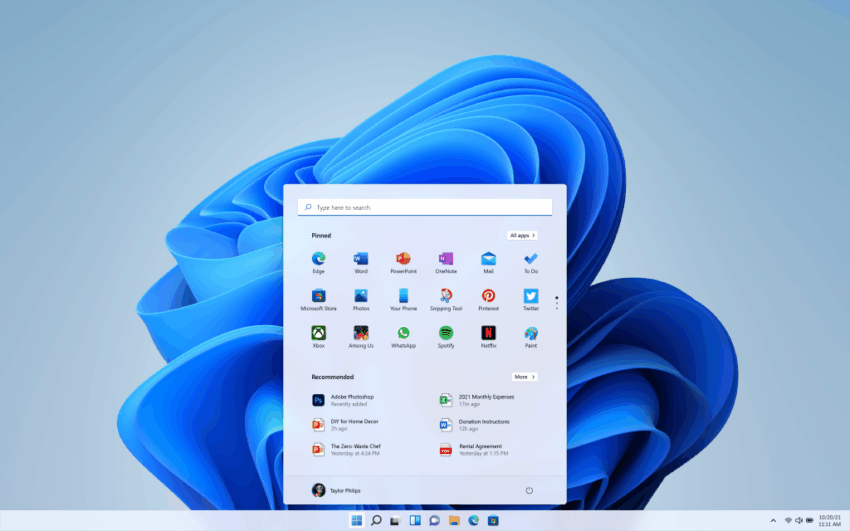unequalledmedia.com – Setelah selesai melakukan install ulang Windows di laptop, pekerjaan sebenarnya belum selesai. Banyak pengaturan default yang perlu disesuaikan agar sistem berjalan lebih efisien dan nyaman digunakan.
1. Matikan Windows Update
Windows Update sering kali mengganggu aktivitas dengan notifikasi atau restart otomatis. Untuk menonaktifkannya, buka Settings → Update & Security, lalu pilih opsi Pause updates sesuai kebutuhan. Ini memberikan waktu agar kamu bisa beradaptasi dengan sistem tanpa gangguan update tiba-tiba.
2. Nonaktifkan OneDrive
Jika kamu jarang menggunakan layanan cloud Microsoft, menonaktifkan OneDrive bisa mengurangi gangguan. Caranya: buka Control Panel → Uninstall a Program, lalu pilih dan uninstall aplikasi OneDrive. Dengan demikian, proses sinkronisasi tidak akan memakan sumber daya sistem.
3. Matikan Aplikasi yang Berjalan di Latar Belakang
Aplikasi latar belakang membuat laptop menjadi lambat, terutama jika kapasitas RAM terbatas. Kamu bisa menonaktifkan layanan ini melalui Settings → Privacy → Background apps, lalu matikan aplikasi-aplikasi yang tidak diperlukan.
4. Hapus Bloatware Windows
Windows 11 hadir dengan banyak aplikasi bawaan seperti Candy Crush atau TikTok yang mungkin tidak digunakan. Untuk menghapusnya, klik kanan aplikasi melalui menu Start, lalu pilih Uninstall. Kamu juga bisa memakai aplikasi pihak ketiga untuk menghapus bloatware sekaligus.
5. Nonaktifkan Advertising ID
Microsoft menggunakan Advertising ID untuk menampilkan iklan berdasarkan aktivitas pengguna. Jika kamu tidak nyaman dilacak, buka Settings → Privacy → General, lalu matikan opsi “Let apps use my advertising ID…” serta toggle di halaman tersebut.
6. Batasi Diagnostic Feedback
Secara default, Windows mengirim data diagnostik untuk peningkatan sistem. Untuk menonaktifkannya, masuk ke Settings → Privacy → Diagnostics & feedback, kemudian pilih opsi Required diagnostic data dan matikan fitur “Tailored experiences”. Hal ini membantu menjaga privasi dan mengurangi penggunaan data latar belakang.
7. Matikan Efek Visual
Efek visual seperti transparansi dan animasi membuat tampilan lebih menarik, tapi menyita sumber daya terutama di laptop lawas. Nonaktifkan melalui Settings → Accessibility → Visual effects, dengan mematikan “Transparency effects” dan “Animation effects” agar sistem tetap ringan dan responsif.
Mengapa Pengaturan Ini Penting?
Menonaktifkan pengaturan di atas membantu mengurangi gangguan, menjaga privasi, dan meningkatkan performa sistem, khususnya di laptop dengan hardware menengah ke bawah. Dengan mematikan update otomatis, aplikasi latar, serta fitur visual yang boros sumber daya, kamu bisa menjalani aktivitas harian lebih lancar dan nyaman.
Optimalisasi ini sangat membantu agar laptop tetap responsif meski setelah install ulang, bahkan tanpa harus melakukan upgrade hardware. Selain itu, kebiasaan ini menumbuhkan pemahaman lebih mendalam terhadap pengaturan sistem Windows.